win10移动版(WP10)调整屏幕超时的详细步骤
使用Win10移动版的用户发现,WP10与WP8和WP8.1相比在设置上有了很大的改变。比如,win10移动版(WP10)的屏幕超时默认时间就比WP8/8.1短了不少。这样会给用户的使用带来了很多不便。下面,小编就给大家介绍一下win10移动版(WP10)调整屏幕超时的具体方法。
具体方法如下:
1、在通知栏中打开“所有设置”。

2、选择“个性化”。
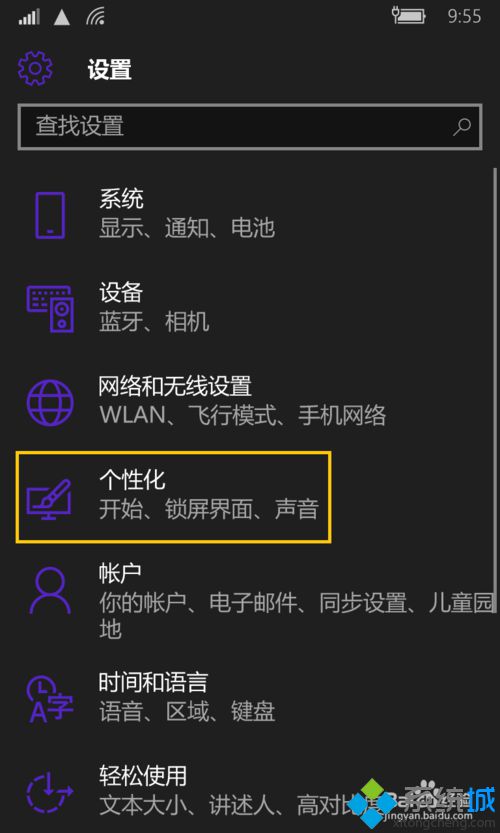
3、选择“锁屏界面”。
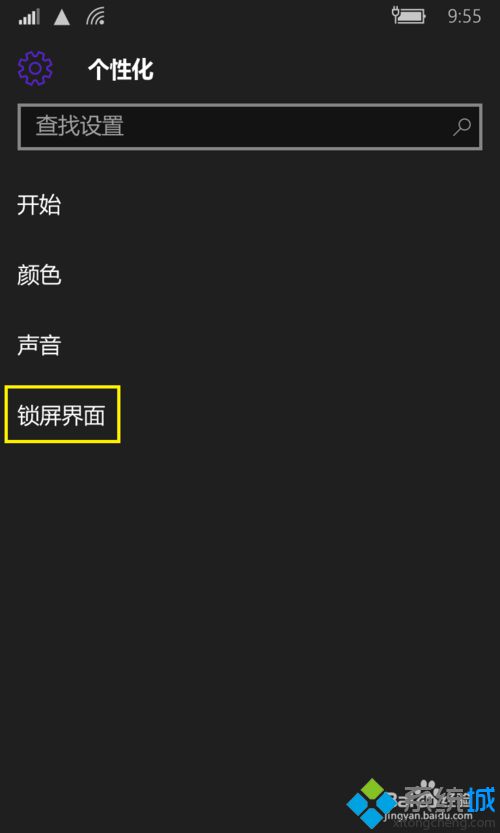
4、点击“屏幕超时”。
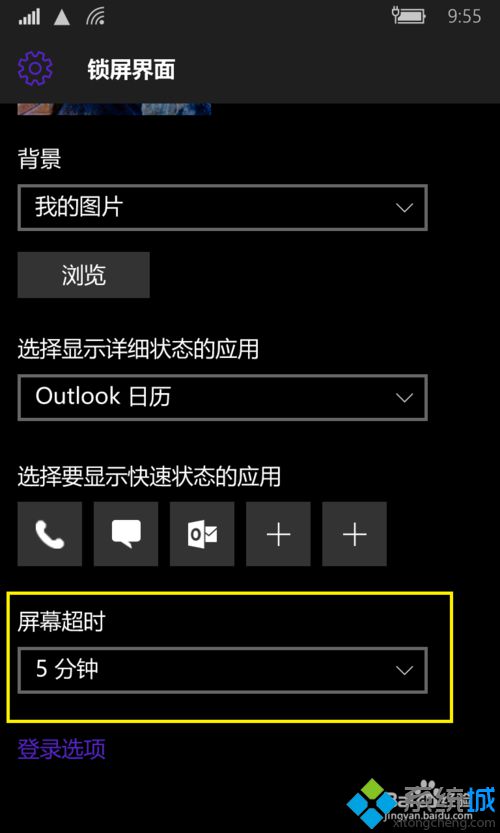
5、可设置为:30秒,1分钟,3分钟,5分钟。
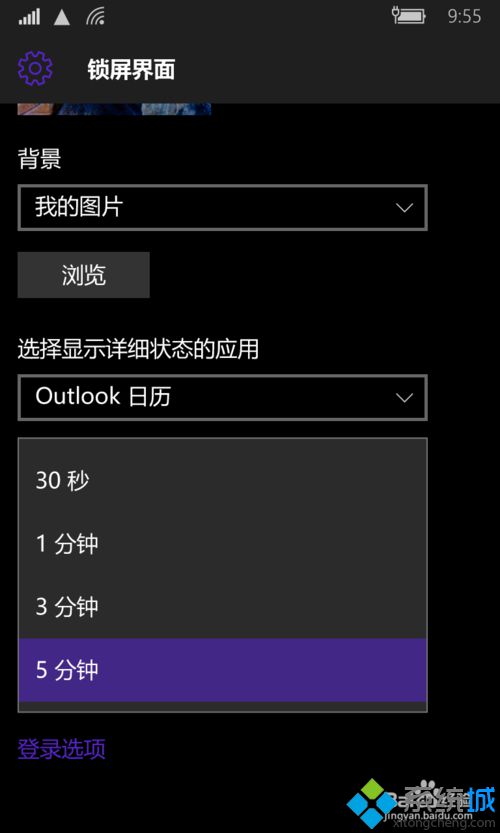
win10移动版(WP10)调整屏幕超时的具体方法就介绍到这里了。觉得wp10屏幕超时默认时间过短的用户,不妨按照上面的步骤设置看看!
相关教程:屏幕超时设置华为手机振动怎么调整振动电机偏心块调整苹果调整振动级别显示器调整画面偏移我告诉你msdn版权声明:以上内容作者已申请原创保护,未经允许不得转载,侵权必究!授权事宜、对本内容有异议或投诉,敬请联系网站管理员,我们将尽快回复您,谢谢合作!










